Tuyệt chiêu để có màn hình desktop ngăn nắp và gọn gàng
(Dân trí)-Không ít người thường có thói quen lưu dữ liệu trên màn hình desktop của Windows để tiện sử dụng. Theo thời gian, màn hình desktop sẽ tràn ngập biểu tượng và trở nên lộn xộn. Fences là phần mềm được ra đời để giúp người dùng có một màn hình desktop gọn gàn và ngăn nắp.
Thông thường, sau khi cài đặt một phần mềm mới lên Windows, phần mềm đó sẽ tự động tạo ra một biểu tượng (shortcut) trên desktop để giúp người dùng nhanh chóng kích hoạt phần mềm đó khi cần. Cài đặt càng nhiều phần mềm, càng nhiều shortcut được tạo ra trên desktop.
Bên cạnh đó, nhiều người cũng có thói quen lưu file và dữ liệu của mình trực tiếp trên màn hình desktop để sử dụng chúng ngay khi cần thiết, chẳng hạn file download được từ Internet, dữ liệu sao chép từ USB…
Những điều trên sẽ khiến cho màn hình desktop của Windows trở nên lộn xộn và ngổn ngang các biểu tượng, khiến người dùng khó quản lý và đôi khi mất nhiều thời gian để tìm được shortcut cần thiết để kích hoạt phần mềm hay các dữ liệu đã lưu trên desktop…
Fences là phần mềm miễn phí được ra đời để giúp bạn xử lý vấn đề này một cách triệt để. Đây là phần mềm cho phép người dùng nhóm các biểu tượng hiện có trên desktop thành từng nhóm khác nhau, theo từng chủ đề.
Nói một cách đơn giản, Fences sẽ tạo ra các hàng rào để phân chia từng khu vực trên desktop, mà mỗi khu vực sẽ chứa các nhóm biểu tượng có liên quan với nhau, như các biểu tượng là shortcut của phần mềm, nhóm biểu tượng là các file ảnh hay các thư mục…

Một màn hình desktop được tạo nên từ Fences, với các biểu tượng được sắp xếp một cách ngăn nắp theo trật tự nhất định
Với sự trợ giúp của Fences sẽ giúp desktop trở nên ngăn nắp hơn, và việc tìm kiếm dữ liệu trên desktop trở nên dễ dàng và nhanh chóng hơn. Ngoài ra, Fences sẽ giúp bạn tạo ra một màn hình desktop độc đáo và thú vị hơn.
Sau khi hoàn tất cài đặt, một hộp thoại hiện ra cung cấp cho người dùng 2 lựa chọn. Để sử dụng phần mềm được đơn giản và thuận tiện hơn, bạn nhấn vào tùy chọn ‘Start using Fences’ từ hộp thoại hiện ra.
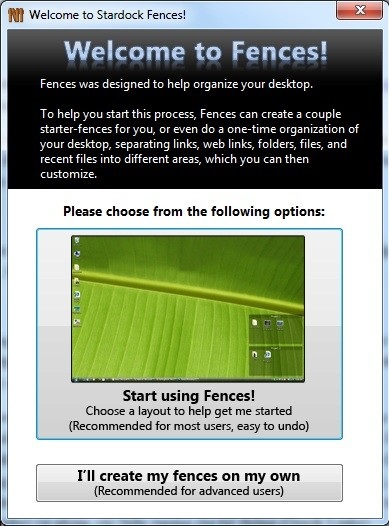
Sau khi nhấn vào tùy chọn này, một hộp thoại tiếp theo hiện ra, cung cấp tiếp cho người dùng 2 tùy chọn khác, bao gồm:
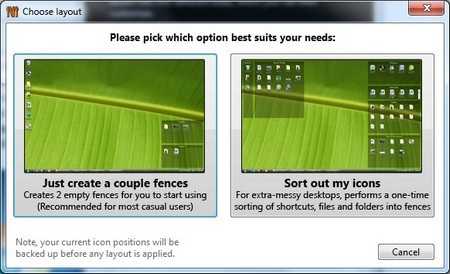
- Just creat a couple fences: với tùy chọn này, phần mềm sẽ tạo ra 2 khu vực trống trên desktop, cho phép người dùng kéo và thả từng biểu tượng trên desktop vào từng khu vực để tự quản lý theo ý muốn của mình.
- Sort out my icons: với tùy chọn này, phần mềm sẽ tự động tạo ra nhiều khu vực khác nhau và tự động sắp xếp các biểu tượng trên desktop vào từng nhóm riêng biệt có liên quan với nhau, bao gồm nhóm các biểu tượng shortcut của chương trình trên desktop (Programs), nhóm biểu tượng của các file được mở gần đây trên desktop (Recent things), nhóm các thư mục có trên desktop (Folders), nhóm các file (Files & Documents), nhóm các shortcut của trang web trên desktop (Web Links) và nhóm các biểu tượng của hệ thống (Quick Links).
Tùy chọn này, Fences sẽ tự động thực hiện công việc phân chia và nhóm các nhóm biểu tượng trên desktop theo từng nhóm chủ đề khác nhau mà vẫn đảm bảo tính thống nhất, giúp người dùng dễ dàng tìm kiếm và sử dụng các biểu tượng trên màn hình desktop của mình.

Sau khi được phân chia, người dùng vẫn có thể dễ dàng kéo và thả một biểu tượng từ nhóm biểu tượng này sang nhóm biểu tượng khác để thuận tiện cho việc quản lý của mình.
Ngoài ra, người dùng có thể kích chuột phải vào từng nhóm biểu tượng do Fences tạo ra, sau đó chọn “Rename Fences” để đổi tên các nhóm biểu tượng này sao cho phù hợp với nội dung của chúng, chẳng hạn đổi tên nhóm “Folders” thay “Thư mục” để thân thuộc hơn.
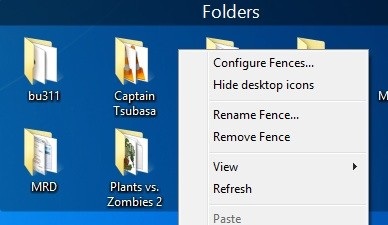
Tương tự, bạn có thể kích chuột phải vào một nhóm biểu tượng và chọn “Remove Fences” để xóa một nhóm ra khỏi desktop. Các biểu tượng nằm trong nhóm đó vẫn xuất hiện trên desktop, nhưng sẽ nằm ở dạng tự do (không thuộc nhóm nào). Người dùng có thể kéo chuột để di chuyển và sắp xếp vị trí của chúng vào các nhóm sao cho phù hợp nhất.
Để tạo một nhóm mới cho các biểu tượng, bạn giữ chuột phải, kéo và khoanh vùng để chọn các biểu tượng muốn tạo nhóm (có thể là các biểu tượng đã nằm sẵn ở một nhóm khác), sau đó thả chuột phải và chọn “Creat new Fences from these icons” hiện ra.
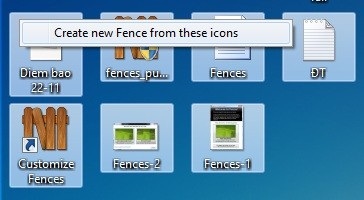
Tính năng này cho phép người tạo mới nhiều nhóm khác nhau (ngoài những nhóm mặc định do phần mềm tạo sẵn), để dễ quản lý dữ liệu trên desktop thuận tiện hơn, chẳng hạn như những nhóm về file văn bản, những nhóm file ảnh, file media…
Ngoài ra, bạn cũng có thể sử dụng chuột để di chuyển các nhóm biểu tượng từ vị trí này sang vị trí khác trên desktop để phù hợp với không gian làm việc của mình hoặc sử dụng chuột để thay đổi kích cỡ của một nhóm biểu tượng nếu muốn.
Một tính năng hữu ích khác được Fences cung cấp đó là cho phép người dùng dễ dàng ẩn đi các biểu tượng đang có trên màn hình desktop. Bạn chỉ việc kích đôi chuột vào một không gian trống trên màn hình desktop, lập tức các biểu tượng (và các nhóm biểu tượng do Fences tạo ra) đều tự động biến mất khỏi màn hình. Các nhóm biểu tượng này sẽ được xuất hiện trở lại khi người dùng kích đôi chuột thêm một lần nữa trên màn hình desktop.
Nhìn chung, với sự trợ giúp của Fences, bạn sẽ có được một màn hình desktop ngăn nắp và trật tự hơn, giúp dễ dàng tìm kiếm và sử dụng các phần mềm, file… được lưu trực tiếp trên màn hình desktop để phục vụ cho công việc cũng như quá trình sử dụng máy tính của mình.
Lưu ý: để khôi phục màn hình desktop trở lại như ban đầu, bạn chỉ việc gỡ bỏ phần mềm Fences ra khỏi máy tính của mình.
Phạm Thế Quang Huy










